实际上,很多人并不十分了解我们的ps是如何安装的以下载字体,毕竟,我们的字体安装不像我们的画笔安装那样,它不能直接安装在ps上,因此如何安装,在我们的ps中使用刚刚安装的字体?今天小编就以方正兰亭黑简体的为例,希望对大家有所帮助,对方正兰亭黑简体安装感兴趣的话,大家快和小编一起看下吧,希望对大家有所帮助
一、第一步:我们需要立即在网站上下载所需的方正兰亭黑简体,然后打开用于下载保存的字体的文件夹。
二、第二步:找到我们保存方正兰亭黑简体字体所在的文件夹后,压缩我们的解压缩包
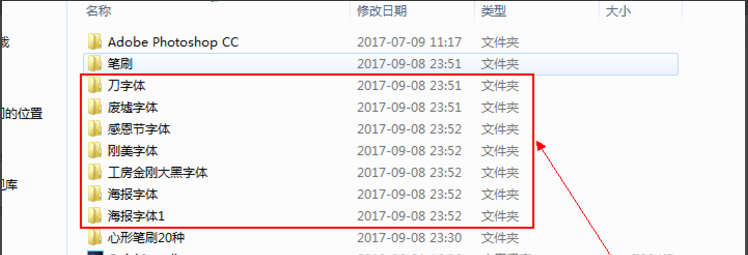
三、第三步:字母分解完成后,选择我们的字体并按Ctrl + C进行复制。
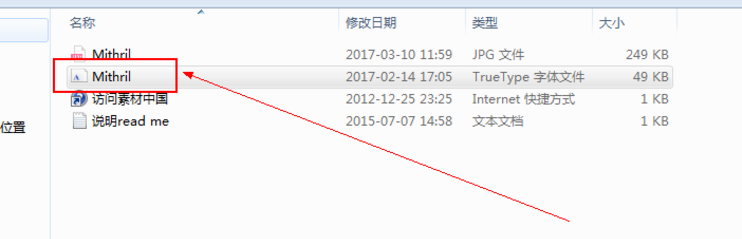
四、第四步:进入我们计算机的光盘,单击Windows,找到并单击Fonts文件夹,打开,然后按Ctrl + V将字体粘贴到Fonts文件夹中。
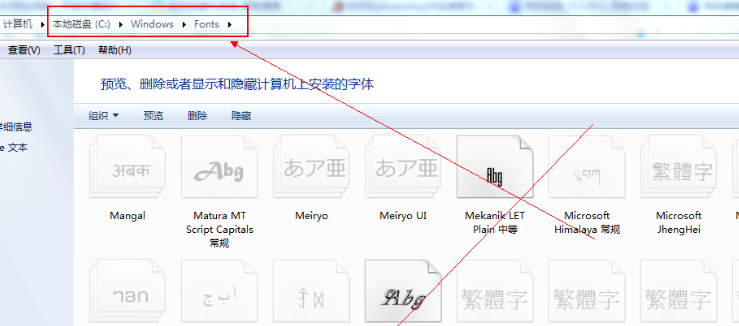
五、第五步:将我们的字母粘贴到Fonts文件夹中之后,要确保我们的字母已被复制并粘贴到Fonts文件夹中,我们可以在Fonts文件夹中执行排版搜索。
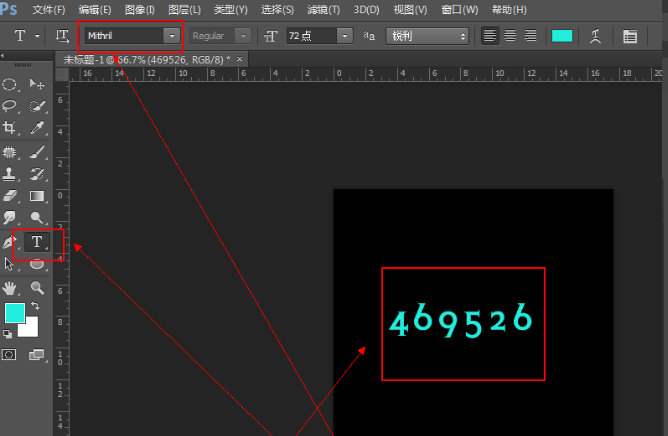
六、第六步:粘贴字母后,离开磁盘,然后单击打开ps软件,单击“文本工具”,找到我们刚安装的字体,然后在特殊画布上输入文本
以上就是小编今天给大家带来的关于方正兰亭黑简体安装到ps软件中的详细教程,大家学会了吗?希望对大家有所帮助,感谢大家的的观看。






